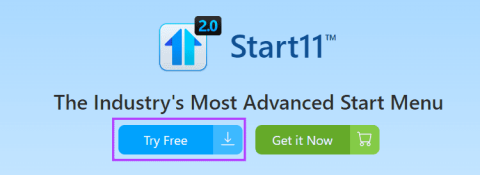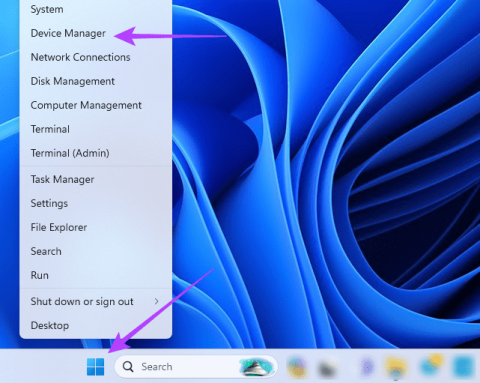修復 Windows 11 中副駕駛缺失問題的 7 種主要方法

您的 Windows 11 電腦上缺少 Copilot?使用這七種方法可以將其恢復。

PowerShell 是一個重要的命令列工具,可讓您執行各種任務並自動執行流程。您可以使用它來提供應用程式的管理權限、從電腦上卸載應用程式等等。但是,如果 PowerShell 未在您的電腦上打開,您將無法執行所有這些任務。

啟動 PowerShell 的方法有很多種。但是,如果這些方法都不起作用,那麼您來對地方了。我們將探索修復 PowerShell 在 Windows 11 或 Windows 10 PC 上無法運作或開啟的方法。那麼,讓我們開始吧。
如果您無法執行 PowerShell,則需要確保您的電腦上已啟用它。要檢查這一點,請按照以下步驟操作:
步驟 1:按 Windows 鍵啟動「開始」功能表。
步驟 2:在搜尋列中輸入「控制台」 ,然後按 Enter。
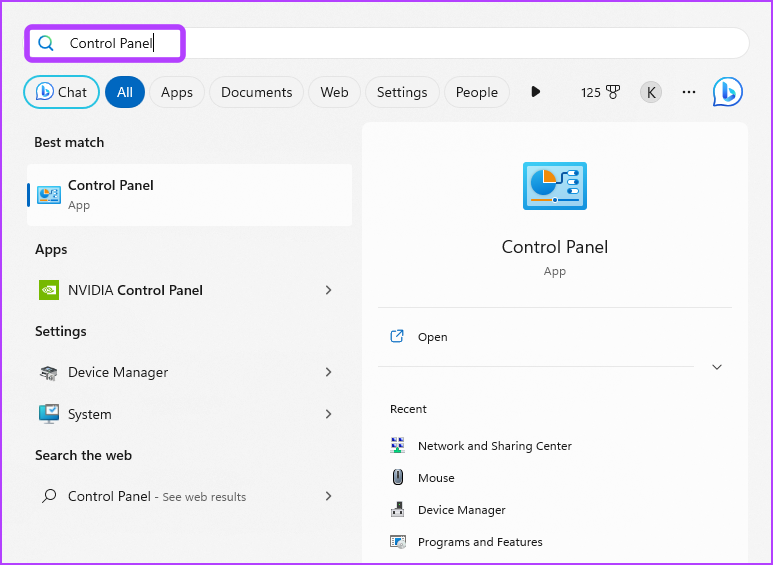
第 3 步:選擇程序。
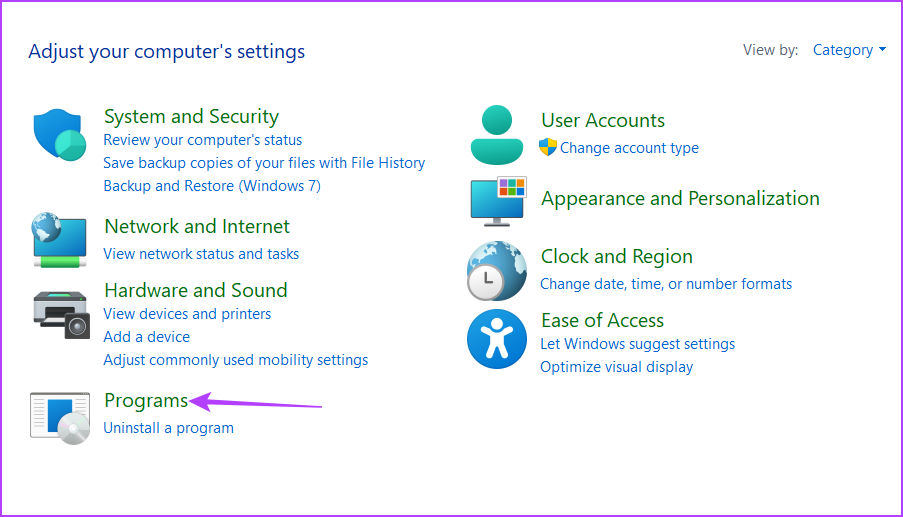
步驟 4:按一下「開啟或關閉 Windows 功能」選項。
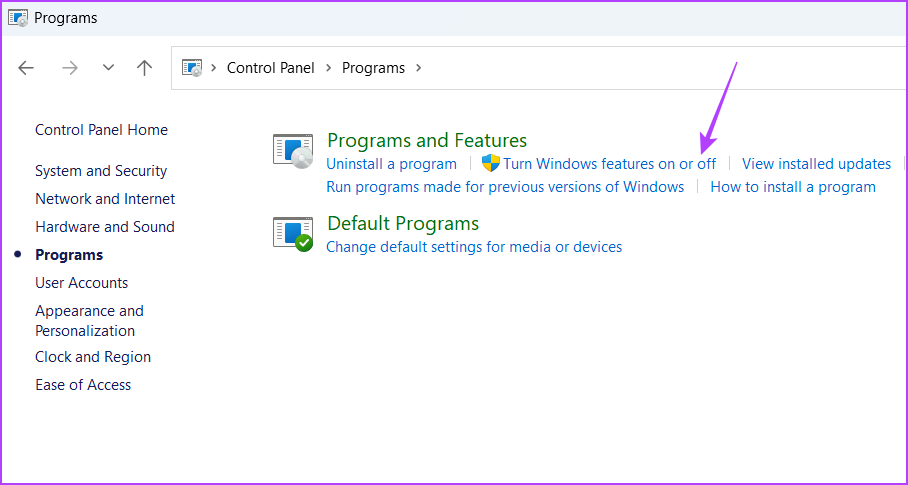
步驟 5:按一下 Windows PowerShell 2.0 前面的加號圖示 (+)。
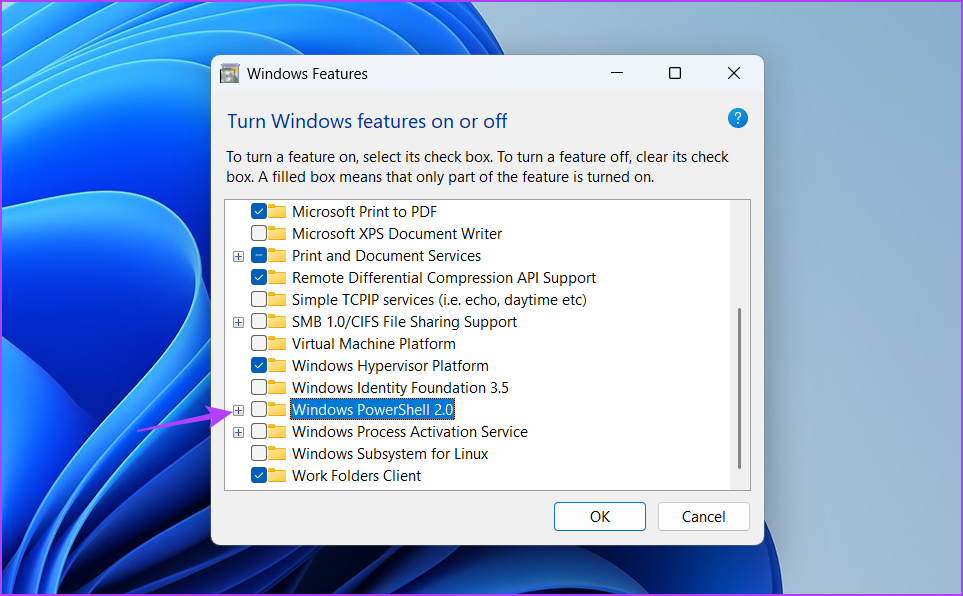
步驟 6:勾選 Windows PowerShell 2.0 和 Windows PowerShell 2.0 引擎方塊。然後,按一下「確定」儲存變更。
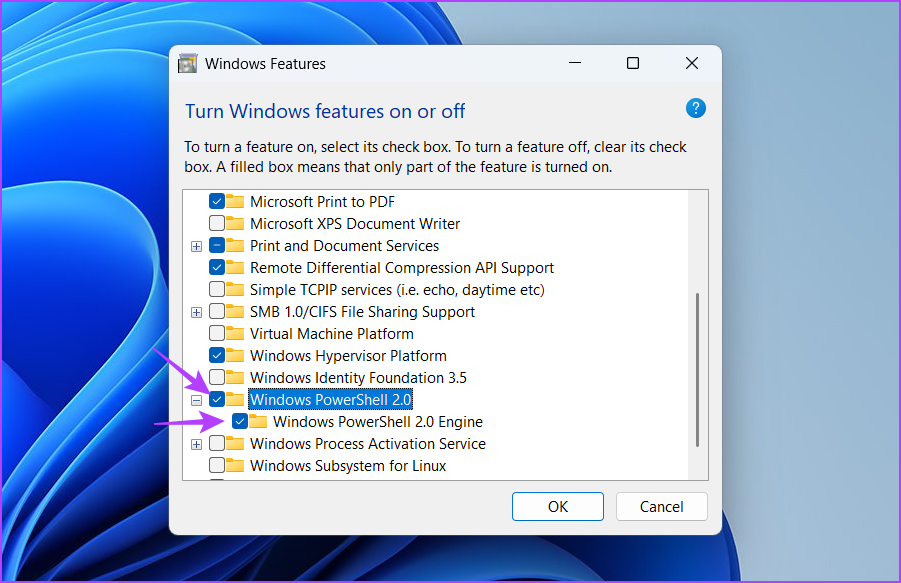
重新啟動電腦以套用變更。
系統檔案損壞是很常見的。當這種情況發生時,你很容易遇到各種問題,包括手邊的問題。
如果由於系統檔案損壞而無法執行 PowerShell ,則必須執行 SFC(系統檔案檢查器)和 DISM(部署映像服務和管理)掃描。這些內建實用程式使用 Windows 映像檔診斷並嘗試修復損壞的系統檔案。請依照以下步驟執行 SFC 和 DISM 掃描:
步驟 1:按 Windows 鍵啟動「開始」功能表,在搜尋列中鍵入命令提示符,然後從右側窗格中選擇「以管理員身分執行」。
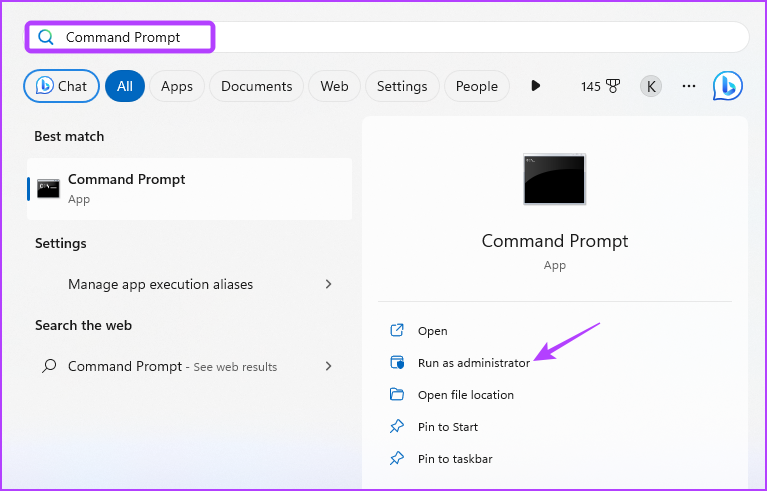
步驟 2:在提升的命令提示字元視窗中,鍵入sfc /scannow並按 Enter。
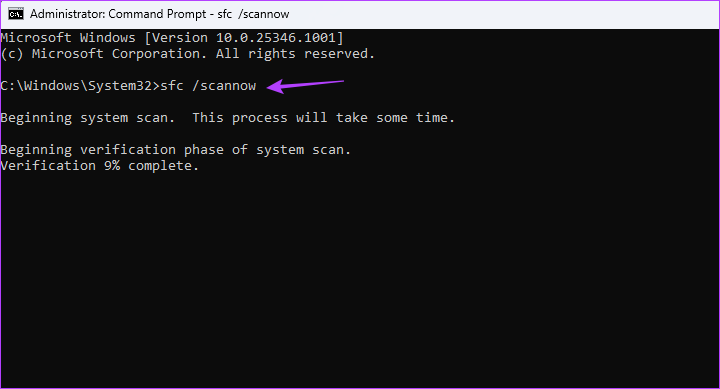
如果您的電腦出現問題,該掃描可能需要一段時間才能完成。
步驟 3:若要在 Windows 電腦上執行 DISM 掃描,請一一鍵入以下命令,並在每個命令後按 Enter:
DISM /線上/清理影像/CheckHealth DISM /線上/清理影像/ScanHealth DISM /線上/清理圖像/ RestoreHealth
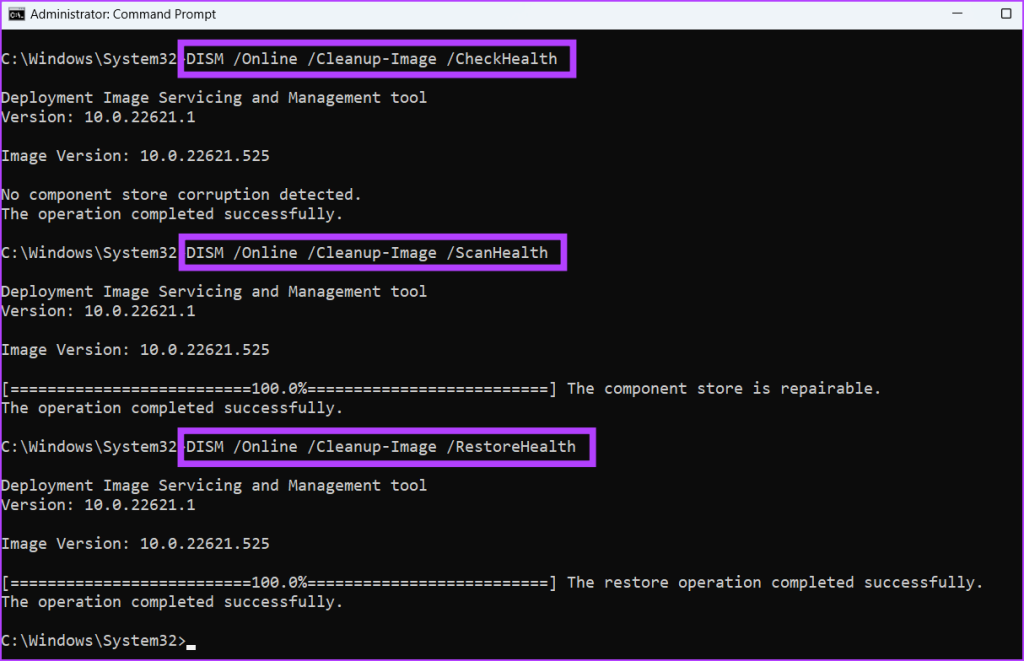
之後,重新啟動計算機並檢查問題。如果問題仍然存在,請嘗試清單中的下一個解決方案。
本機群組原則編輯器中的「不執行指定的 Windows 應用程式」策略可以阻止 Windows PowerShell 在您的電腦上開啟。您必須停用此策略才能解決該問題。具體做法如下:
注意:本機群組原則編輯器是 Windows 專業版、企業版和教育版專用的功能。如果您嘗試在 Windows Home 上存取它,您將收到「gpedit.msc 遺失錯誤」。值得慶幸的是,消除這個錯誤是一個簡單的過程。請參閱我們有關修復 Windows 上「gpedit.msc 缺失錯誤」的指南。
步驟 1:按 Windows + R 鍵盤快速鍵開啟執行工具。
步驟 2:在搜尋列中輸入gpedit.msc ,然後按一下「確定」。
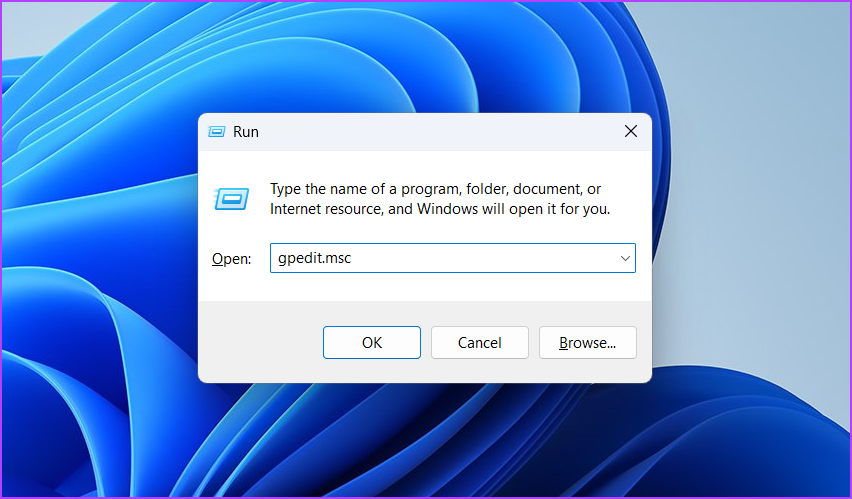
步驟 3:在本機群組原則編輯器中,導覽至下列位置:
User Configuration\Administrative Templates\System步驟 4:雙擊右側窗格中的「不執行指定的 Windows 應用程式」策略。
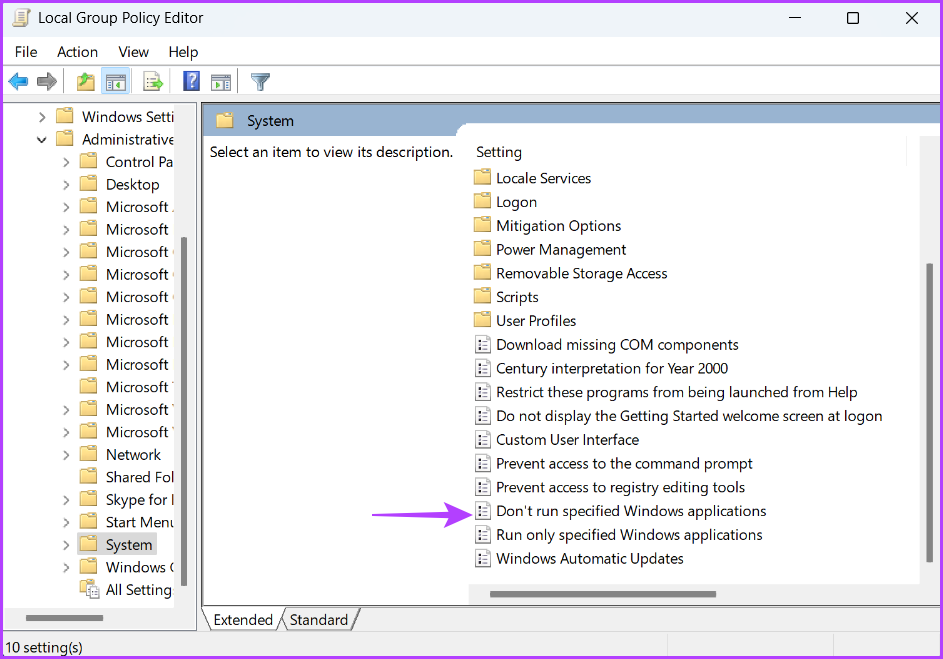
步驟 5:選擇未配置。然後,按一下“應用”和“確定”。
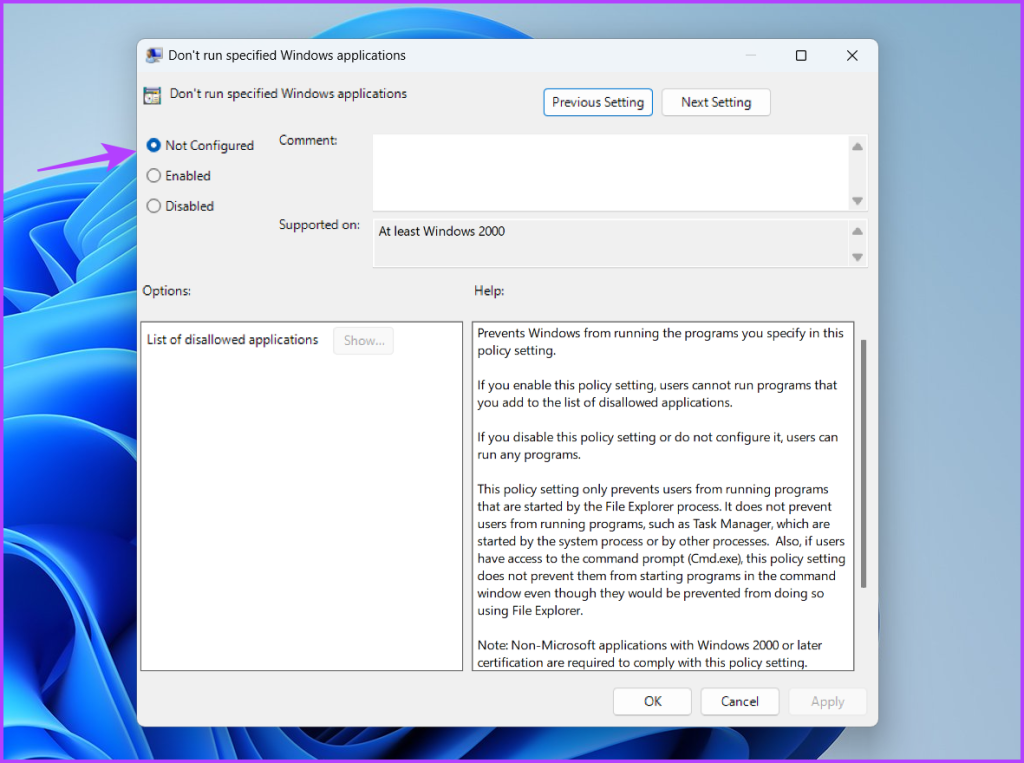
之後,重新啟動計算機並檢查問題。
修復 PowerShell 在 Windows 上無法運作或無法開啟的另一種快速方法是執行乾淨啟動。 Windows 在乾淨啟動狀態下僅以一組基本的啟動應用程式和驅動程式啟動。
如果由於第三方應用程式和 PowerShell 之間的衝突而無法開啟 PowerShell,則執行乾淨啟動會很有幫助。您可以按照以下說明執行乾淨啟動:
步驟 1:按 Windows 鍵開啟「開始」功能表,在搜尋列中鍵入System Configuration ,然後按 Enter。
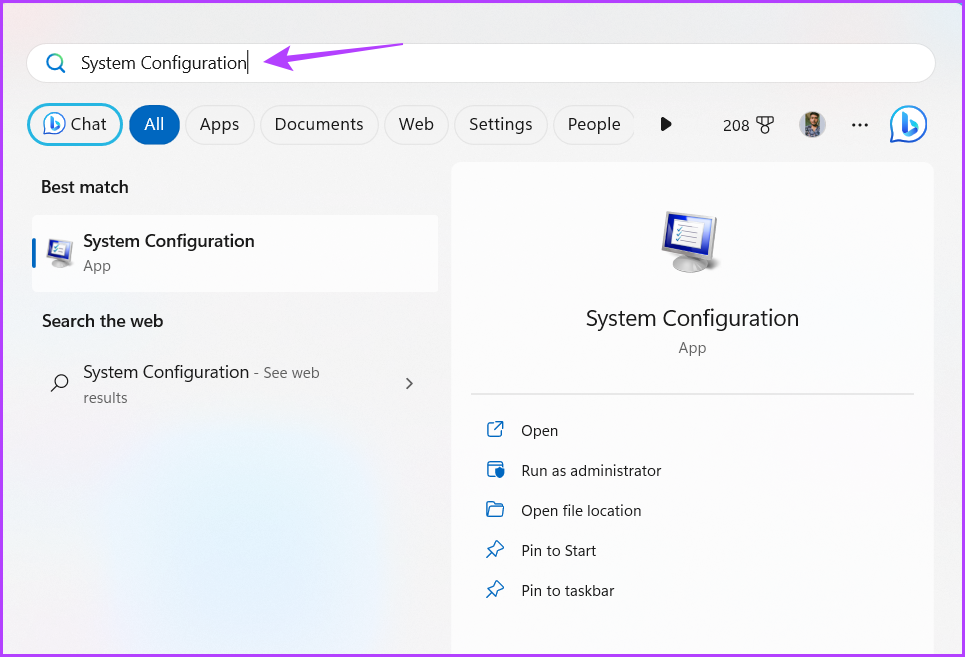
步驟 2:選擇選擇性啟動,然後按一下服務標籤。
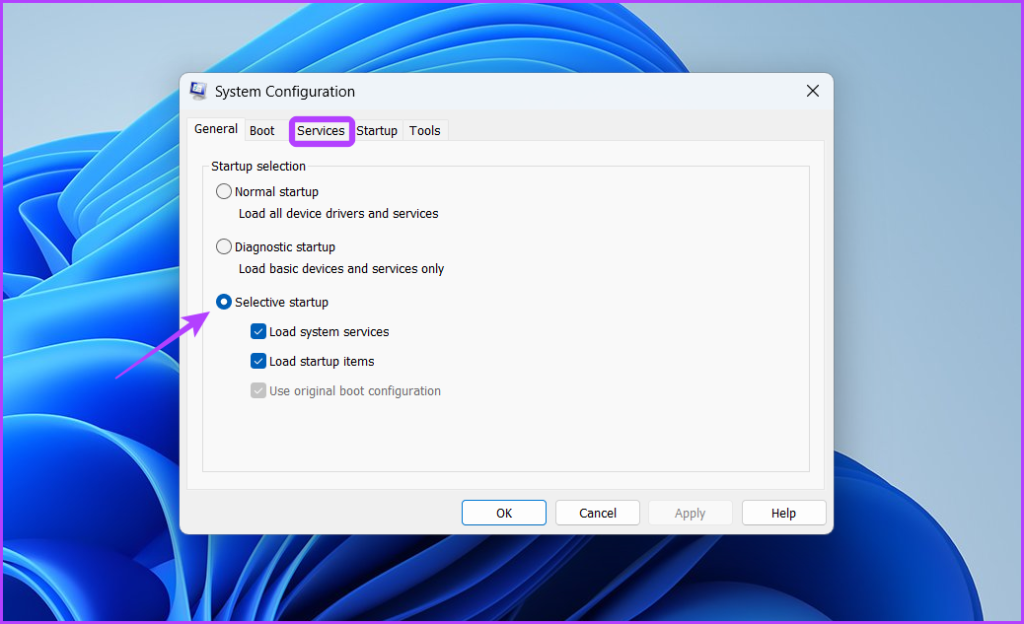
步驟 3:勾選「隱藏所有 Microsoft 服務」方塊。然後,按一下“全部停用”按鈕。
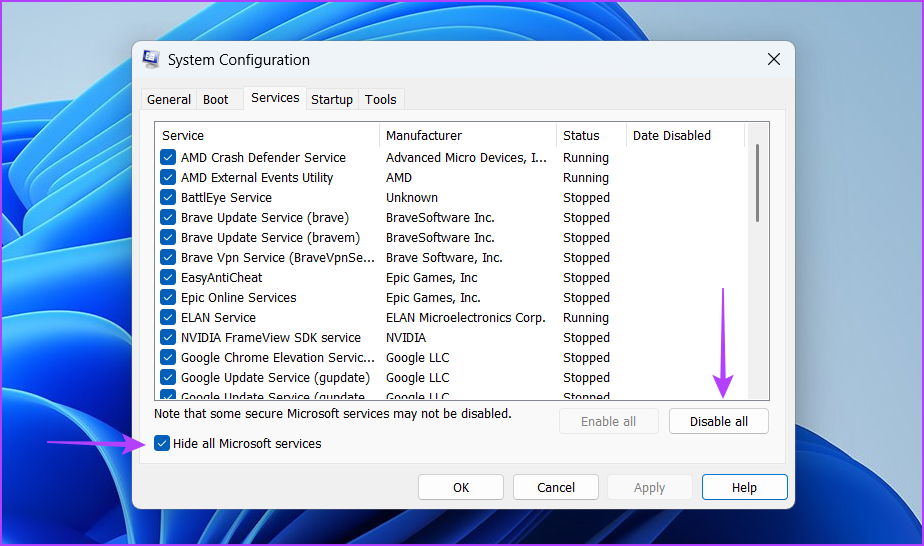
步驟 4:切換到啟動標籤。然後,按一下「開啟工作管理員」。
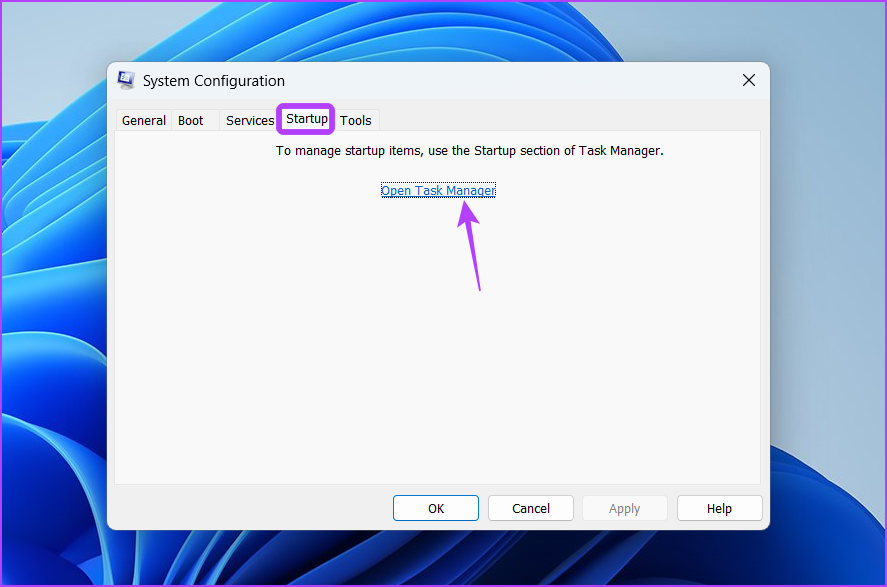
步驟5:選擇第三方應用程序,然後點擊頂部的“停用”選項。同樣,禁用所有其他第三方應用程式。
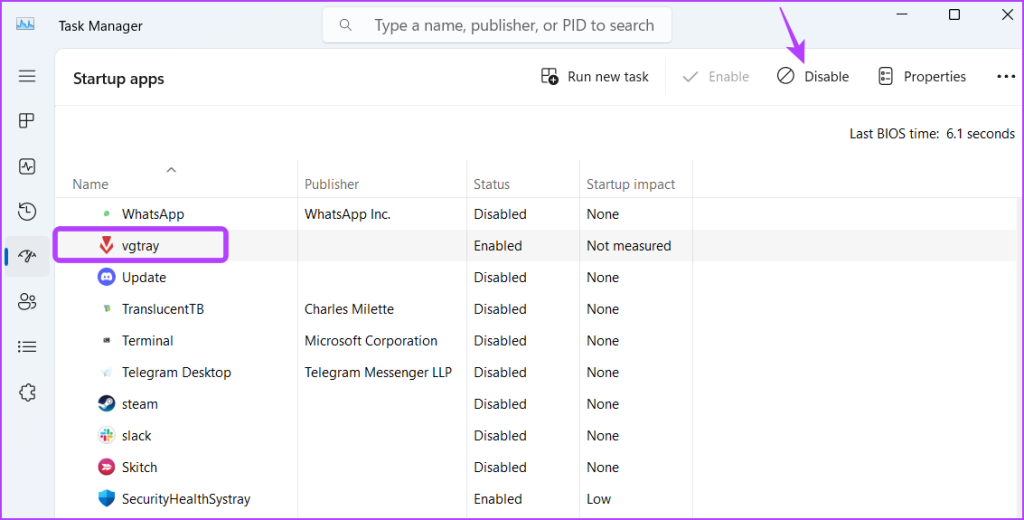
之後,重新啟動電腦以進入乾淨啟動狀態,並嘗試再次開啟 Windows PowerShell。如果這解決了您的問題,則表示您剛剛停用的第三方程式之一導致了該問題。
要縮小應用程式的範圍,請繼續乾淨啟動 Windows,但這次,每次啟動時啟用一個應用程式。一旦問題再次出現,請停用或卸載您剛剛從電腦啟用的應用程式。
如果您仍然無法在電腦上執行 PowerShell,則您的使用者帳戶可能有問題。在這種情況下,解決方案是建立一個新的使用者帳戶。就是這樣:
步驟1:開啟執行工具,輸入netplwiz,然後按下Enter鍵。
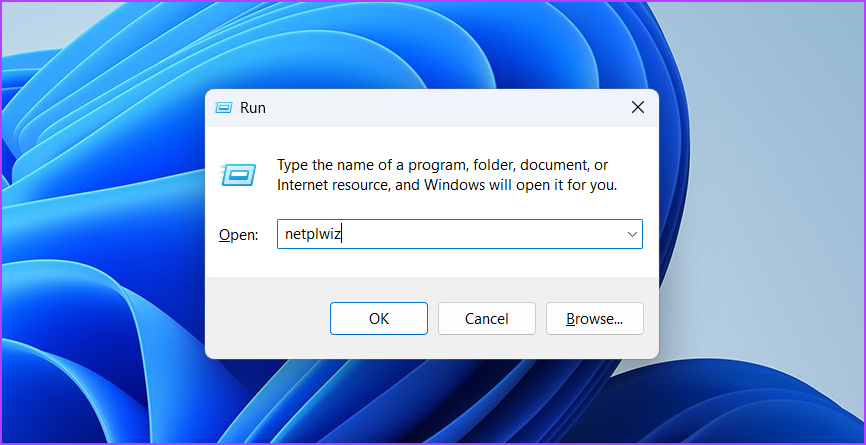
步驟 2:點選新增按鈕。
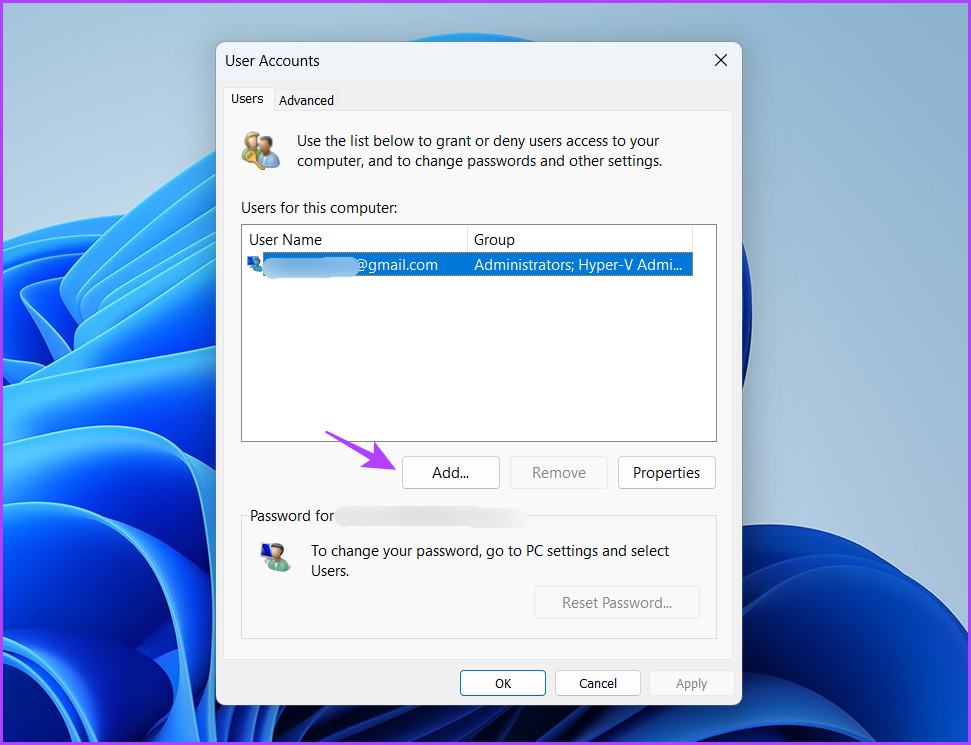
步驟 3:按一下「不使用 Microsoft 帳戶登入(不建議)」選項。
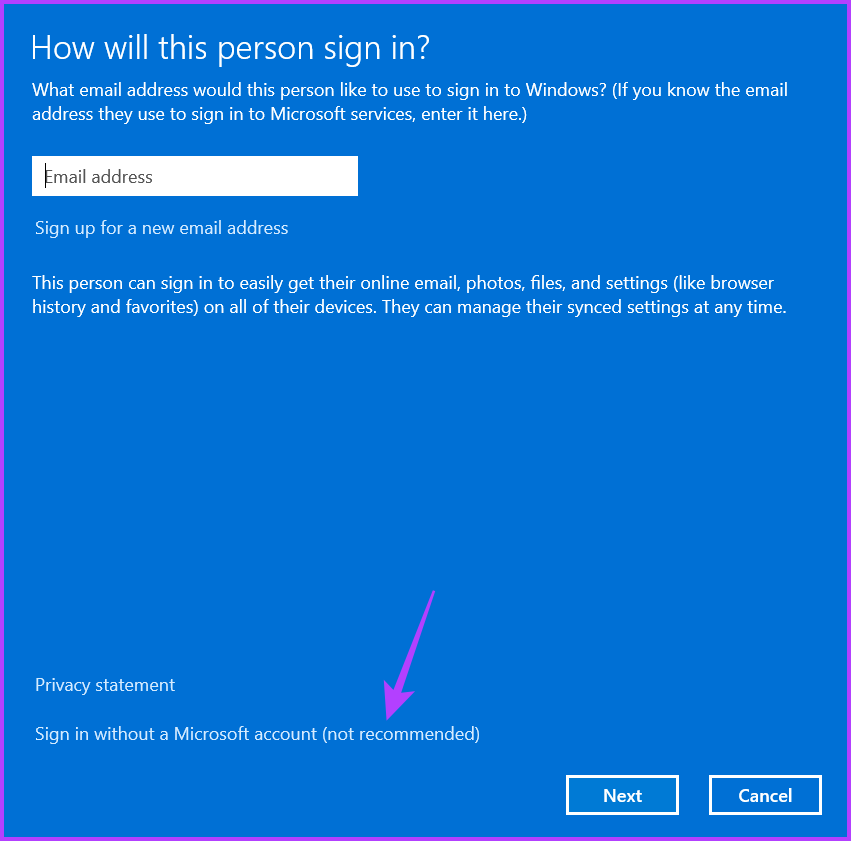
第四步:點選「本機帳戶」。
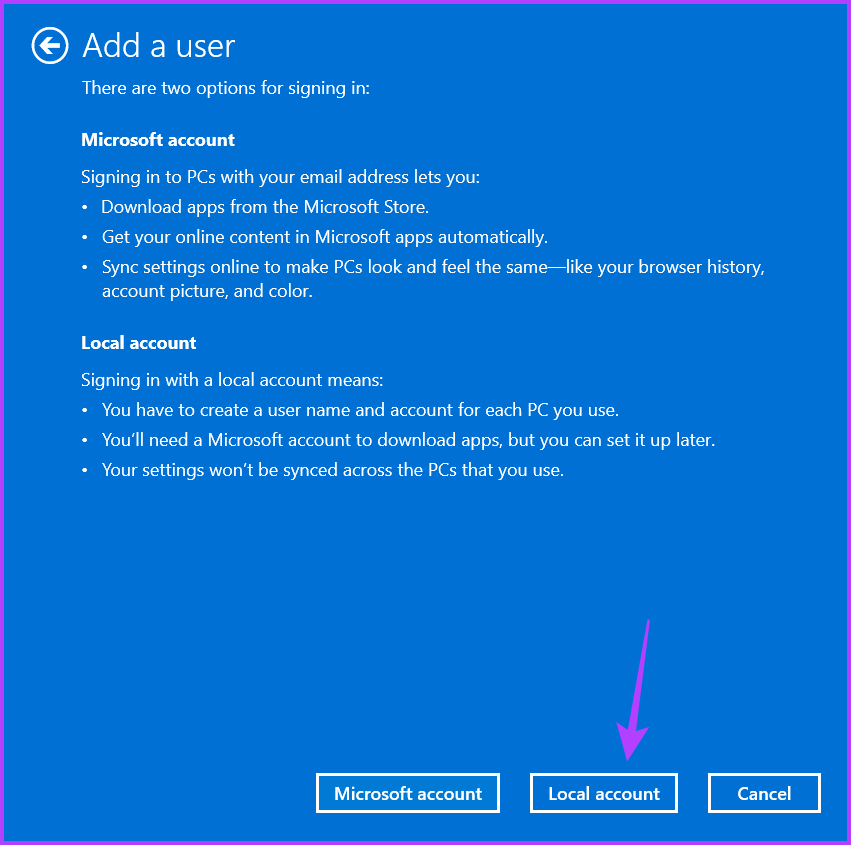
步驟 5:輸入憑證,然後按一下下一步。

步驟 6:按一下「完成」。
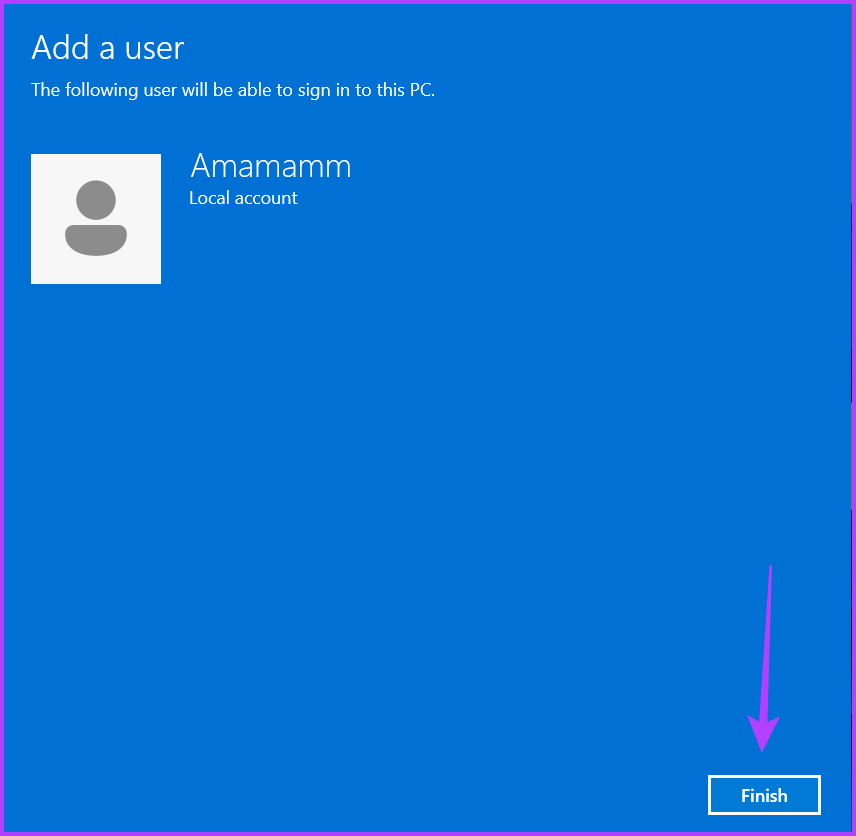
之後,從「使用者帳戶」視窗存取您的帳戶並使用 Windows PowerShell。
UWP(通用 Windows 平台)應用程式遇到問題是很常見的,Windows PowerShell 也不例外。由於系統檔案損壞或本機群組原則編輯器設定設定錯誤,Windows PowerShell 可能無法在您的電腦上啟動。幸運的是,您可以使用上述修復快速解決問題。
您的 Windows 11 電腦上缺少 Copilot?使用這七種方法可以將其恢復。
從工作列到開始功能表和背景自訂,有多種方法可以讓 Windows 11 看起來像 Windows 10。
如果滑鼠自行點擊,您可以更換它或使用本指南中提供的任何解決方案。
想檢查您的電腦正常運作時間嗎?如果是,這裡有 4 種方法來檢查 Windows 11 上電腦的正常運作時間。
您的 Windows PC 是否會隨機從睡眠狀態中自行喚醒?以下是阻止此類行為的最佳方法。
在 Windows 11 中遇到此設定由管理員管理錯誤?嘗試這六種方法來解決問題。
聽過滑鼠加速嗎?查看它的含義、它如何影響您的裝置效能以及如何在 Windows 上停用它!
還在為 Windows 上不斷自動滾動的滑鼠而煩惱嗎?以下是一些值得您嘗試的可能修復方法。
想知道如何在 Windows 上更新 DirectX?以下是如何快速更新並確保一流的多媒體和遊戲體驗。
在 Windows 10 或 11 電腦上玩 Roblox 遊戲時遇到聲音問題?這是解決問題的方法。